Změna uživatelského jména
Můžete změnit uživatelské jméno uloženého souboru.
![]() Stiskněte [Vybrat ulož. soubor].
Stiskněte [Vybrat ulož. soubor].
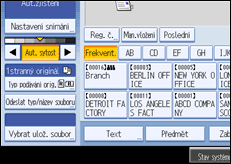
Zobrazí se seznam uložených souborů.
![]() Stiskněte [Správa/Mazání souboru].
Stiskněte [Správa/Mazání souboru].
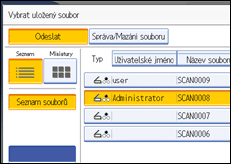
![]() Vyberte soubor, jehož údaj(e) chcete změnit.
Vyberte soubor, jehož údaj(e) chcete změnit.
Při výběru souboru chráněného heslem se zobrazí displej pro zadání hesla. Zadejte heslo a stiskněte [OK].
![]() Stiskněte [Změnit uživ.jméno].
Stiskněte [Změnit uživ.jméno].
![]() Zadejte nové jméno uživatele.
Zadejte nové jméno uživatele.
Zde zobrazená uživatelská jména byla zaregistrována pod položkou [Nástroje správce] v nabídce [Systémová nastavení]. Chcete-li změnit uživatelské jméno, které není zobrazeno, stiskněte [Manuál vlož.] a jméno zadejte.
![]() Stiskněte [OK].
Stiskněte [OK].
![]() Ověřte, že jméno uživatele bylo změněno, jak bylo třeba, a stiskněte [Výstup].
Ověřte, že jméno uživatele bylo změněno, jak bylo třeba, a stiskněte [Výstup].
![]()
Pomocí aplikací Web Image Monitor nebo DeskTopBinder lze změnit uživatelské jméno uloženého souboru z klientského počítače. Podrobné informace o aplikaci Web Image Monitor získáte v nápovědě k aplikaci Web Image Monitor. Podrobnosti o aplikaci DeskTopBinder najdete v návodech dodávaných s aplikací DeskTopBinder.
V závislosti na nastavení zabezpečení se může zobrazit [Změnit příst.opráv.] místo [Změnit uživ. jméno]. Podrobnosti o [Změnit příst.opráv.] zjistěte u správce.

